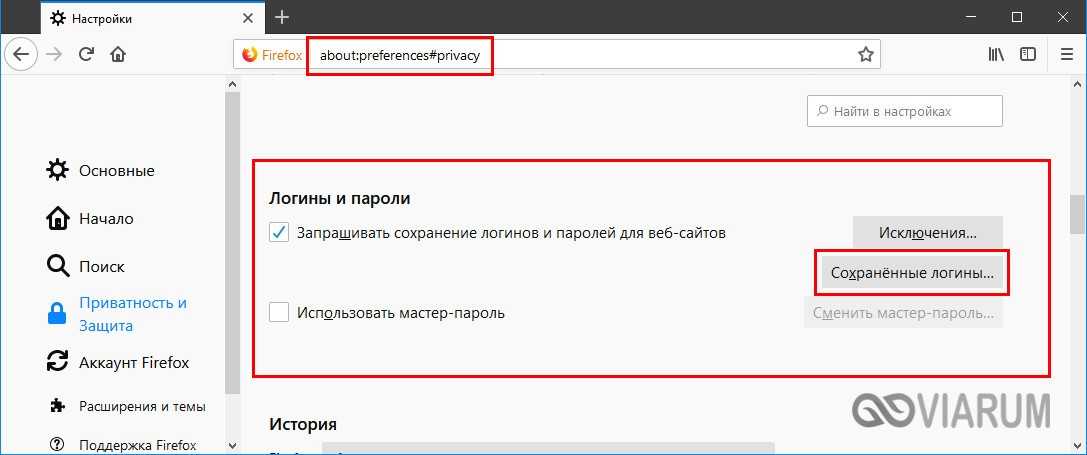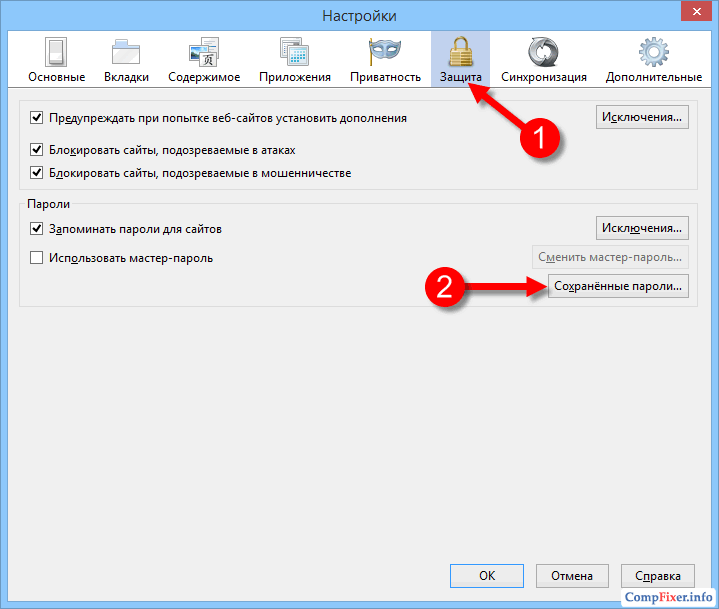Удаление сохраненных данных для входа в Firefox
На этой странице вы найдете пошаговые инструкции по удалению сохраненных паролей и логинов в браузере Firefox, что поможет вам защитить свои личные данные и обеспечить безопасность.
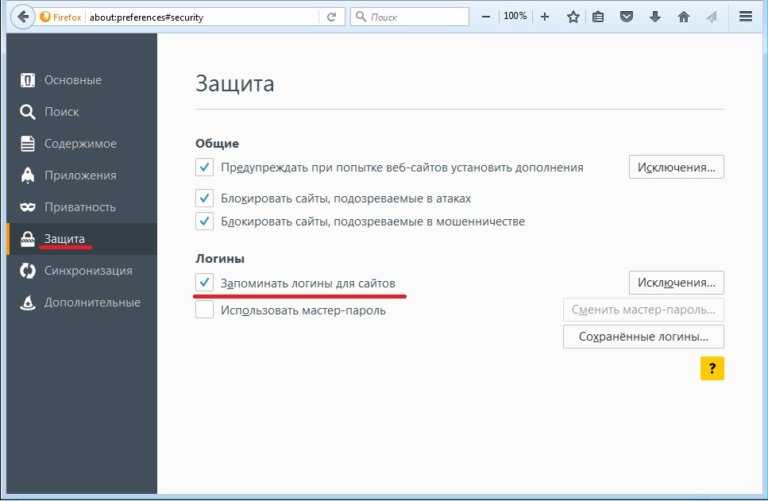
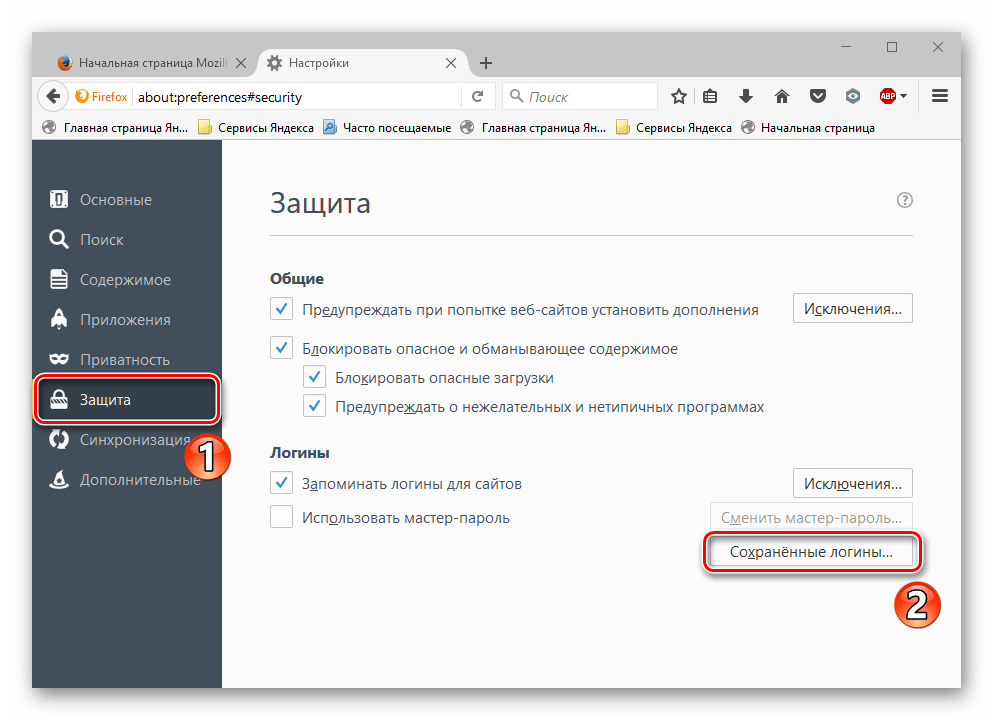
Откройте браузер Firefox и нажмите на три горизонтальные линии в правом верхнем углу окна, чтобы открыть меню.

Как посмотреть сохраненные пароли в браузере?
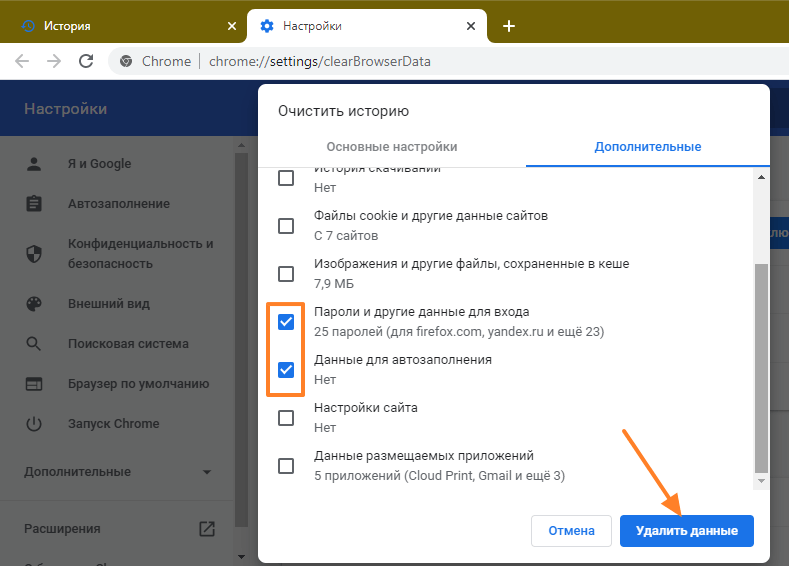
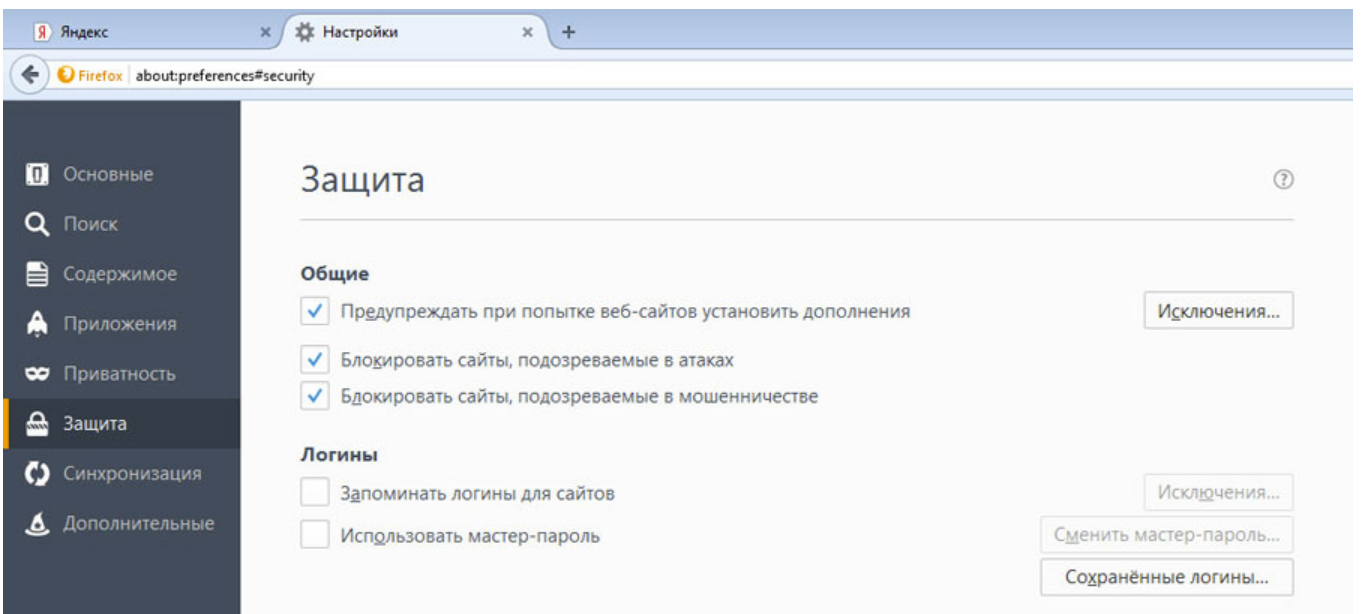
Выберите Настройки из выпадающего меню.

Как удалить логин или пароль в браузере Mozilla Firefox
Перейдите на вкладку Приватность и защита в левой части окна настроек.

Удалить данные автозаполнения в Firefox
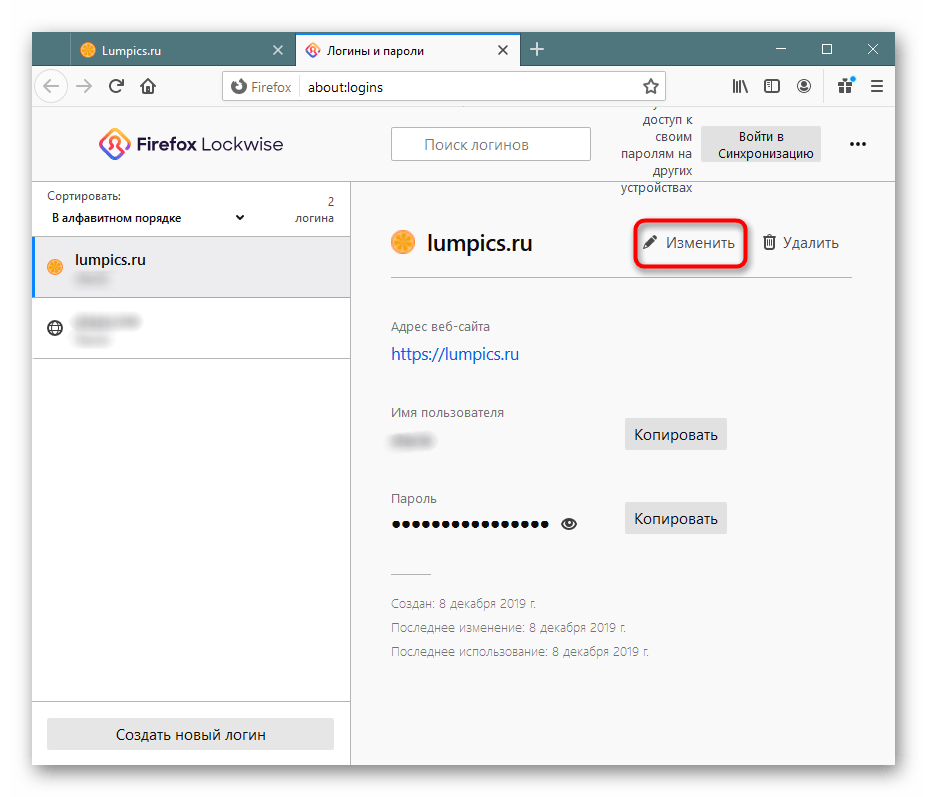
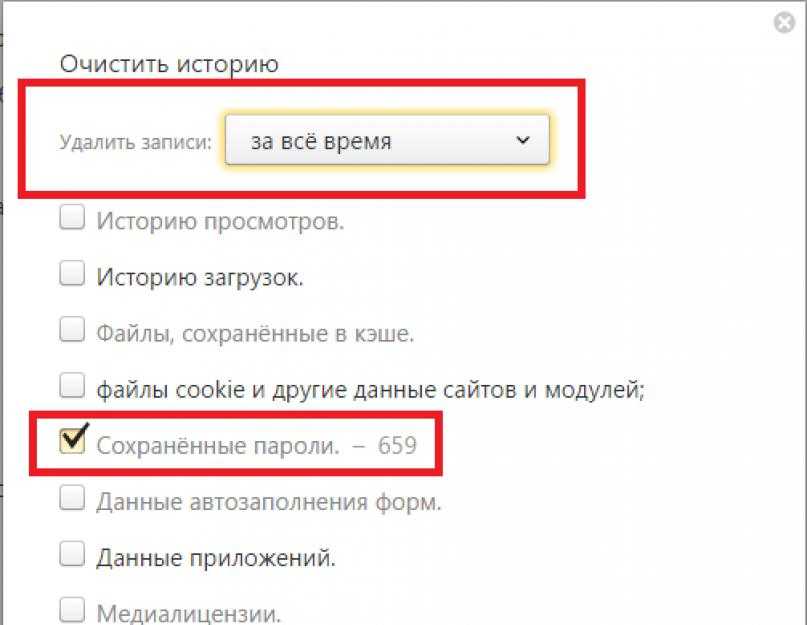
Прокрутите страницу вниз до раздела Логины и пароли.

Сбросить Мастер пароль в Firefox
Нажмите на кнопку Сохраненные логины.

Как удалить сохранённый пароль и логин в Одноклассниках? Удаляем в браузерах Google Chrome и Mozilla
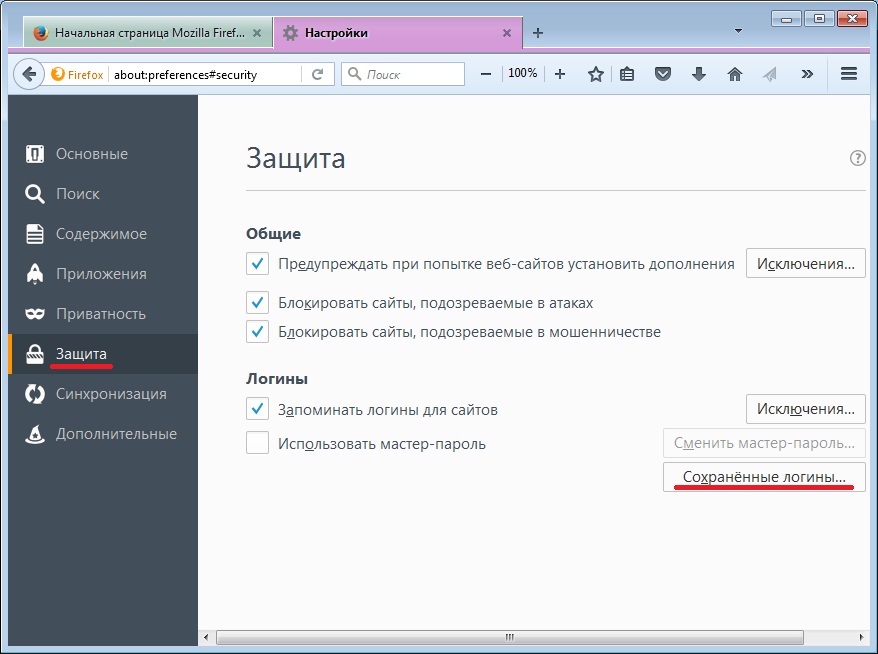
В открывшемся окне вы увидите список всех сохраненных логинов и паролей.

Как удалить пароли в Браузере Chrome, Яндекс, Edge, Opera и Firefox
Для удаления конкретного логина, найдите его в списке, выберите и нажмите кнопку Удалить.

Видеолекторий «Как удалить сохранённые пароли в браузерах Chrome, Firefox» на канале YouTube
Если вы хотите удалить все сохраненные данные, нажмите на кнопку Удалить всё.

Как посмотреть сохраненные пароли в Firefox

Как удалить сохранённый логин из браузера Google chrome
Подтвердите свое действие, нажав на кнопку Удалить в появившемся окне.

Удалить мастер пароль из Firefox

Закройте окно настроек и убедитесь, что все ненужные данные были успешно удалены.